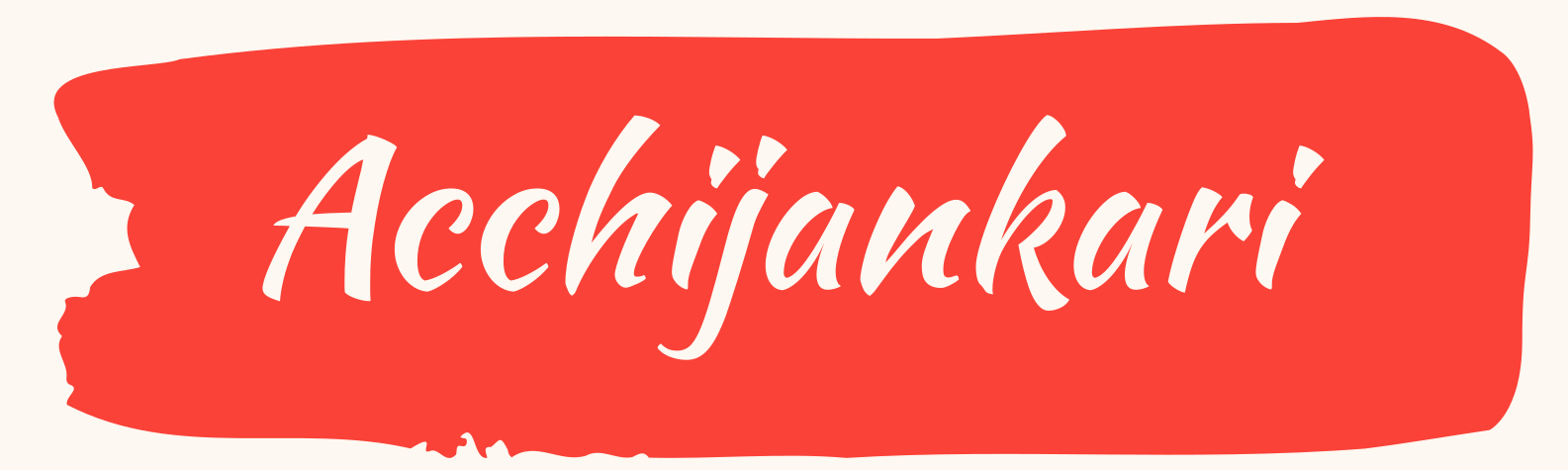क्या आपके भी कंप्यूटर या लैपटॉप से बैटरी का आइकॉन हट गया है क्या आप भी अपने लैपटॉप के बैटरी को टास्कबार मैं नहीं देख पा रहे है तो घबराने की जरूरत बिलकुल भी नहीं है। इस पोस्ट पर मैं आपको बताने वाला हूँ की आप कैसे अपने कंप्यूटर या लैपटॉप के बैटरी आइकॉन को वापस से ला सकते है।
कई बार हमारे लैपटॉप मैं टास्कबार पर बैटरी का आइकॉन शो नहीं करता है और हम घबराने लगते है की हम आखिर करे तो क्या करे अगर आपके भी लैपटॉप या कंप्यूटर मैं यह प्रॉब्लम आया हुआ है तो यह पोस्ट आपको जानना काफी जरूरी है। इस पोस्ट पर मैं आपको स्टेप्स बाई स्टेप्स यह बताने वाला हूँ की आप अपने कंप्यूटर लैपटॉप के बैटरी आइकॉन को वापस कैसे ला सकते है।
लैपटॉप मैं बैटरी आइकॉन शो कैसे कराए ?
जादा तार जब हम लैपटॉप को ओन करते है तभी हमें यह प्रॉब्लम को फेस करना पड़ता है अगर आपके साथ भी ऐसा प्रॉब्लम होता है तब आपको अपने कंप्यूटर मैं कुछ सेटिंग करना होगा ताकि आपके कंप्यूटर मैं बैटरी दिखे। अब मैं आपको स्टेप बाई स्टेप बताने वाला हूँ की आप कैसे अपने लैपटॉप के बैटरी आइकॉन को शो कैसे कर सकते है।
Step: 1
सबसे पहले आपको अपने कंप्यूटर मैं सर्च करना होगा कंप्यूटर मैनेजमेंट (Computer Management) और सर्च करने के बाद आपके सामने आपके कंप्यूटर का सारा मैनेजमेंट ओपन हो जाएगा।
Step: 2
अब आपको लेफ्ट साइड मैं एक डिवाइस मेनेजर (Device Manager) का एक आप्शन दिख रहा होगा आपको उस आप्शन के ऊपर क्लीक करना है।
Step: 3

अब आपको डिवाइस मेनेजर पर बैटरी वाले ऑप्शन पर क्लीक करना है उसके बाद आपके सामने दो बैटरी खुल जाएंगे आपको एक एक करके बैटरी को Disable Device पर क्लिक करना है। ठीक उसी तरह आपको दुसरे वाले पर भी राईट क्लिक करके Disable Device करना है।
Step: 4
जैसे ही आप इन दोनों ऑप्शन को डिसएबल करते है उसके 1 मिनट के बाद आप फिर से उन्ही दोनो ऑप्शन के ऊपर राईट क्लिक करे और अब आप देखेंगे अब आपको डिसएबल की जगह इनेबल लिखा हुआ नजर आएगा और अब आपको दोनों ऑप्शन को इनेबल करना है।
अब इतना करने के बाद आप अपने टास्कबार मैं देखने तो आपका बैटरी का आइकॉन दिखने लगा होगा अगर आपके साथ फिर कभी ऐसा सेम प्रॉब्लम होता है तो इसी तरह से आप करके अपने बैटरी को इनेबल कर सकते है।
आखरी सब्द
आपको यह जानकारी कैसी लगी हमें कमेंट करके जरूर बताए और अगर आपको आपके कंप्यूटर से सम्बंदित किसी भी तरह की प्रॉब्लम आती है तो आप हमें ओम्मेंट के सहारे पूछ सकते है। या नहीं तो आप हमें डायरेक्ट हमारे ईमेल आईडी पर भी ईमेल कर सकते है और अपनी प्रॉब्लम हमारे साथ शेयर कर सकते है।